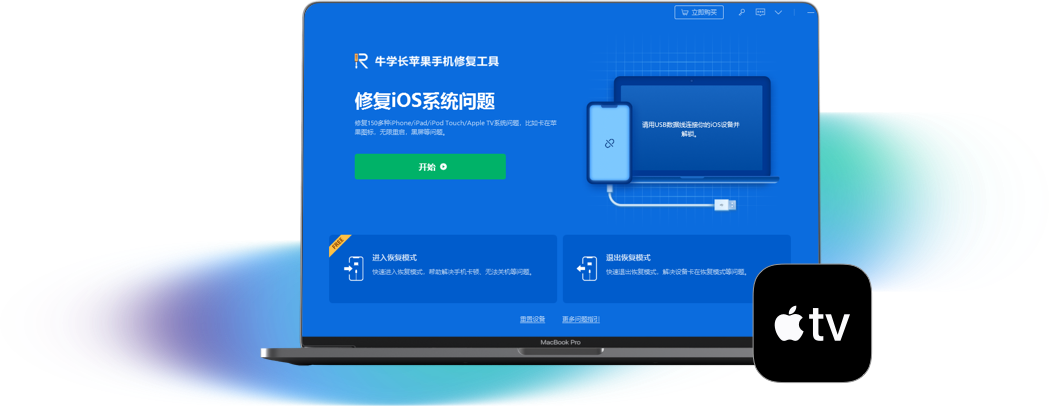如何修复Instagram视频无法播放
Instagram是一种与朋友和家人分享酷炫内容的有趣APP。但很多用户反馈Instagram视频无法播放问题,这个问题出现次数在逐渐增多。视频可能会在播放几秒钟后自动停止,相机图标闪烁时根本无法播放,有时只有音频工作且屏幕变白。下面小编总结了一些对应的解决方法共大家参考。
第1部分:为什么Instagram视频不工作/加载
1.网络连接不良:导致此问题的第一件事是互联网连接缓慢或不可靠。如果您的互联网频繁断开连接或下载速度较慢,那么您可能会遇到Instagram视频问题。
2.低版本InstagramAPP:另一个原因可能是您可能使用的是旧版本的应用程序,修复了许多错误,并通过更新改进了性能。因此,请确保您使用的是最新版本的应用。
3.无效视频:其中一个原因是尝试观看无效视频,某些人可能已经上传了损坏或无效的视频,因此请确保视频有效,然后才能得出任何结论。
4. iPhone存储空间不足:Instagram使用iPhone上的缓存随着时间的推移会增长,如果你的iPhone存储内存非常低,那么你可以面对Instagram视频无法播放的问题。
5.省电模式:确保您没有处于省电模式,很多用户反馈在省电模式下出现许多Instagram相关问题。
6.损坏的应用程序数据:另一个原因可能是应用程序数据损坏,这通常是由某些恶意软件攻击或其他原因引起的。
第2部分:如何修复Instagram视频无法播放
Instagram视频卡住问题可能是由多种原因引起的,有些关闭最常见的原因是上面列出的。幸运的是,这可以通过轻松修复,您可以尝试以下方法来修复Instagram视频问题和其他Instagram相关问题。
1.调整网络连接:
您需要做的第一件事就是检查您的互联网连接,大多数时候Instagram问题可以通过良好的互联网连接解决。您可以尝试关闭WiFi并再次打开它。您可以做的另一件事是忘记您的Wi-Fi网络并再次保存。
2.禁用低功耗模式:
低功耗模式可以触发Instagram视频播放问题,您可以在iPhone上将其关闭以防止出现问题。这是你如何做到的:
- 第1步:转到iPhone上的“设置”
- 第2步:点击“电池”
- 步骤3:现在点击切换关闭低功耗模式
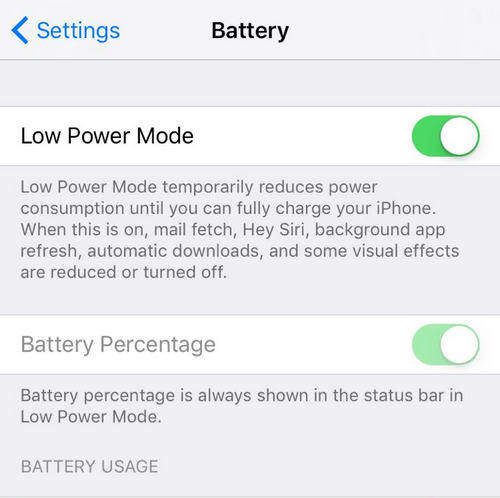
3.更新Instagram应用程序:
使用最新版本的应用程序是避免出现问题的最佳选择,您可以按照以下步骤在iPhone上更新Instagram:
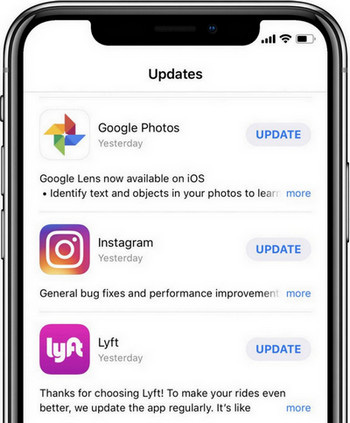
第1步:从主屏幕打开“Appstore”
第2步:点击右下角的“更新”图标
第3步:所有可以更新的应用程序将显示在列表中,旁边有“更新”按钮,找到Instagram并点击“更新”
4.重启WiFi路由器:
有时不是手机或APP问题,是网络问题,我们可以尝试重新启动路由器,还原网络设置来尝试是否解决该问题。
5.重新安装Instagram
- 第1步:转到“主屏幕”
- 第2步:按住Instagram应用程序图标几秒钟
- 第3步:应用程序图标将开始摆动,按下图标顶部的“X”标记并删除应用程序。
- 第4步:现在你可以前往“'Appstore”
- 第5步:点击“搜索按钮”并搜索Instagram
- 第6步:点击列表中Instagram图标旁边的“获取”按钮
7.修复Instagram不播放没有数据丢失的视频
如果上面的所有内容都不适合您,那么您的iPhone系统很可能会出现问题。但是你可以使用它来修复它 牛学长苹果手机修复工具 。它是一个很好的工具,能够通过简单的步骤修复各种iOS问题,重点推荐的原因是可以修复的同时保留手机数据。
操作指引:
第1步:安装启动工具,通过数据线连接设备与电脑,软件无法正常识别,直接点击“开始”。建议优先选择“标准修复”模式,可保留数据修复。

第2步:点击“开始修复”,再点击“下载固件”,下载成功后开始修复。
这里进行的是“标准修复”,整个过程大概需要10分钟,注意不要断开数据线,等待显示“修复完成”即可。

第3步:系系统修复成功。默认进行的“标准修复”,不会丢失设备数据。

以上就是Instagram视频无法在iPhone或iPad上播放的原因,和对应的解决方案,如果设备上Instagram出现无法播放视频的问题都可以试试以上办法!